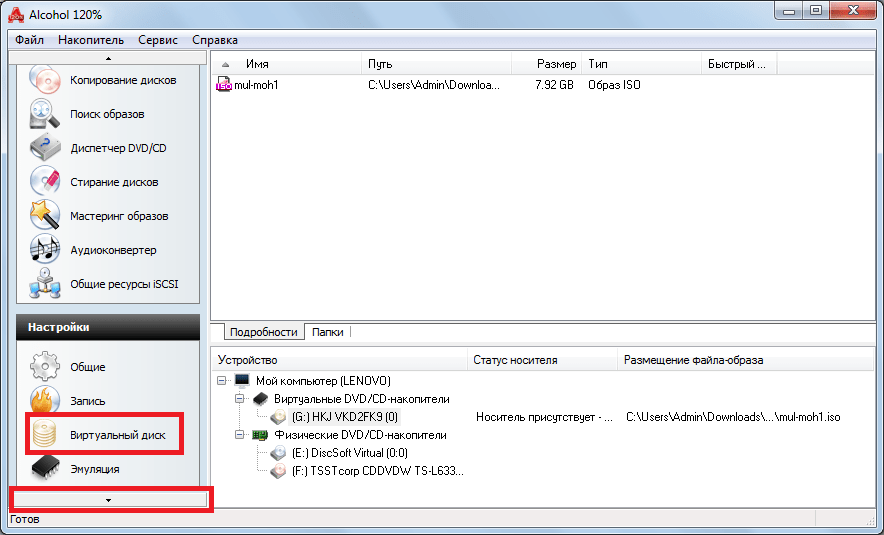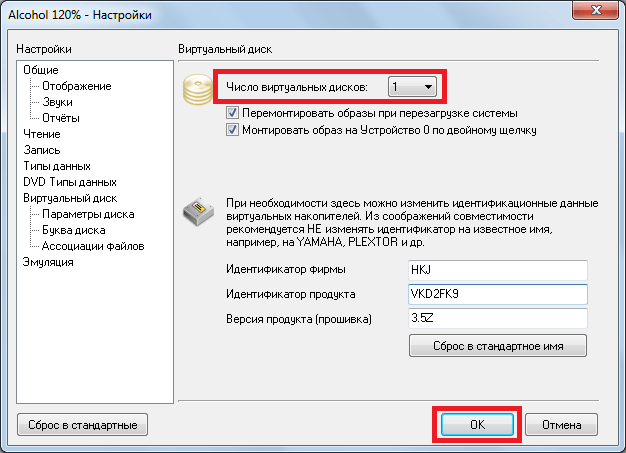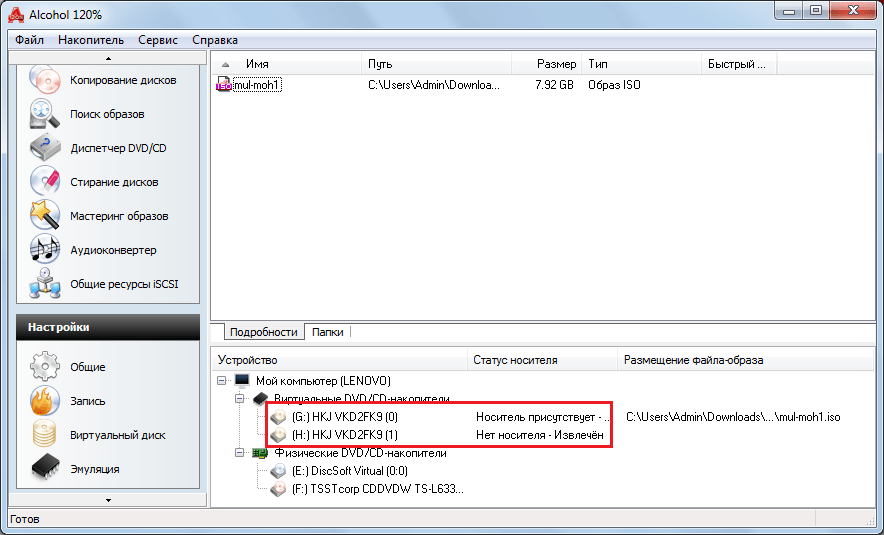Тема: Alcohol 120% отказывается создавать виртуальный привод. (Прочитано 15252 раз)
0 Пользователей и 1 Гость просматривают эту тему.
Переустановки программы не помогают (осложняет дело ещё и то, что ни один из имеющихся у меня деинсталляторов его в списке установленных программ не видит). Ни на флажок «установить виртуальный привод» в конце очередной установки программы, ни на изменение числа виртуальных приводов в настройках прога никак не реагирует. Притом физические диски, как ни странно, видит.
Посмотрите, есть ли службы Alcohol Virtual AHCI Controller Management Service и Alcohol Virtual Drive Auto-mount Service и работают ли они.
Посмотрите, есть ли службы Alcohol Virtual AHCI Controller Management Service и Alcohol Virtual Drive Auto-mount Service и работают ли они.
А как это проверить?
А как это проверить?
заглянув в службы, нэ? 
заглянув в службы, нэ?
ну которые системные.
Неработающей оказалась Alcohol Virtual Drive Auto-mount Service. Теперь я её пытаюсь запустить — и всё равно чё-то через несколько секунд опять отрубается.
Может версия древняя и дровер не ставится
Может версия древняя и дровер не ставится
Версия у меня — 2.0.3 build 11012.
через несколько секунд опять отрубается
проверяй службы от которых она зависит.
Томахомэ, не мучься, после недавних обновлений десятки Алкоголик впал в кому, известных нормальных решений нет.
либо используй что-то другое (Daemon Tools например), либо удаляй обновы винды.
Неработающей оказалась Alcohol Virtual Drive Auto-mount Service. Теперь я её пытаюсь запустить — и всё равно чё-то через несколько секунд опять отрубается.
Она и не должна работать постоянно. Она запускается на старте системы и если указан образ — монтирует его в привод. В остальное время она не работает. А проверять следует вот такое:
Оно ставится из SPTDinst (нужной разрядности!) либо ручками до установки алкаша, либо бандл его сам устанавливает и требует обязательную перезагрузку перед продолжением установки. Иногда оно слетает и тут либо полная переустановка алкаша, либо можно попробовать переустановить только SPTD.
Томахомэ, зайди в биос и поставь AHCI у сата режима!
« Последнее редактирование: 16 Ноябрь 2018, 17:43:49 от ParagonUnits »
после недавних обновлений десятки
если у него 10 то она сама iso монтирует ,
Томахомэ, есть портабельный алк ,не требующий установки …
кто то в 2018м еще сидит на алкаше? 
Я вовсе ультраисой пользуюсь, да виртуальный привод калечный, но мне хватает за глаза его.
если у него 10 то она сама iso монтирует ,
причем если нужны только данные, а не эмуляция защиты диска, то в большинстве случаев достаточно сменить расширение алкоголиковского образа на ISO, и венда его смонтирует)
уже давно на демона переходить пора
с алкаша уходили лет 5-8 назад, а с демона, после того как эмуляция защиты диска стала не нужна, т.е. как издатели стали забивать из за наличия цифровой копии. Я дт последний раз ставил на 7ке.
Skay, я демона использую исключительно из за его виртуального привода и не более,весь остальной его функционал мне в принципе неинтересен
кто то в 2018м еще сидит на алкаше?
уже давно на демона переходить пора
В алкаше интерфейс удобней, в разы минималистичней. У демона громоздкий интерфейс, сама программа дольше запускается, и постоянно открывается окно с просьбой купить про-версию.
Тоже использую UltraISO, а Алкаш и раньше постоянно глючил и виснул меня, так что давно уже его не использовал.
Daemon у меня не прижился, то же что-то виснул.
Я вовсе ультраисой пользуюсь, да виртуальный привод калечный, но мне хватает за глаза его.
А что значит калеченный привод? У меня всегда хорошо работал.
В алкаше интерфейс удобней, в разы минималистичней. У демона громоздкий интерфейс, сама программа дольше запускается, и постоянно открывается окно с просьбой купить про-версию.
мне интерфейс демона вообще не нужен,стоит его асоциация с образами ISO,просто делаю двойной клик на образе и он сам монтируется,грузится вместе с виндой,лицензия активирована бесплатная,ничего не просит не каких сообщений нет,грузится он медленно только на устаревших пк,у меня винда 10я вся с кучей софта в автозапуске грузится быстрее 30 секунд,что я делаю не так? 
что я делаю не так?
Навязываешь своё мнение установить какой-то левый софт там, где нормально работает другой, проверенный софт.
алкаше интерфейс удобней, в разы минималистичней. У демона громоздкий интерфейс, сама программа дольше запускается, и постоянно открывается окно с просьбой купить про-версию.
что? программа? зачем? достаточно иконки что в трее абсолютно для всех манипуляций демоном же))
А что значит калеченный привод? У меня всегда хорошо работал.
Автозапуска например нет, и при монтаже не отображается исоха сразу. В целом у алкаша лучше виртуальник, но смысл его ставить есть только если нужен функционал предлагаемый алкашом.
Alcohol 120 не создает виртуальный диск
Эпоха CD-DVD дисков медленно подходит к своему логическому завершению. В компьютерных сборках и ноутбуках все реже устанавливают приводы, а вместо них ставят либо заглушки для красоты, либо дополнительные жесткие или твердотелые накопители для увеличения постоянного хранилища.
Но потребность в программах, которые умеют создавать, записывать и открывать виртуальные диски остается до сих пор актуальной. На это есть множество причин. К сожалению, не все приложения такого типа ведут себя адекватно на новых версиях Windows. Поэтому в сегодняшней статье мы рассмотрим популярный вопрос многих пользователей: «Как создать виртуальный диск в Алкоголь 120 и что делать если привод не создается?»
Изучив данную проблему, мы пришли к выводу, что ошибка возникает, как правило, из-за неправильно установленной программы. И связано это именно с ОС Виндовс 10, так как на более ранних версиях подобные «косяки» возникают очень редко.
Когда Вы открываете «Алкоголь 120%» или пытаетесь взаимодействовать с виртуальными дисками, а на экране появляется ошибка загрузки драйвером, значит, Вам понадобится выполнить ряд несложных действий, описанных в инструкции.
Допустим, если Вы уже установили Alcohol на свой ПК, а он отказывается работать, Вам придется сперва удалить эту программу.
Это можно сделать с помощью стандартных средств Windows:
• Перейдите на вкладку «Компьютер» (вкладки расположены на верхней панели);
• Щелкните по ссылке «Удалить или изменить программу»;
• Отыщите по названию нужный пункт «Alcohol 120», кликните по нему ПКМ и выберите «Удалить».
После этого мы рекомендуем очистить реестр любой специализированной программой. Для этих целей отлично подойдет всеми любимый ССleaner.
Когда очистка завершится, перезапустите ПК.
Конечно, Клинер отлично выполняет свои функции. Но все же не поленитесь проверить «хвосты» драйвера SPTD.
Для этого нажмите «Win+R», введите в поле (без кавычек) «regedit», и нажмите «ОК».
Отроется редактор реестра. Далее Вам необходимо открыть директорию HKEY_LOCAL_MACHINE, в ней перейдите в SYSTEM, затем разверните ветку CurrentControlSet и в Services отыщите папку «sptd» или «sptd2». Удалите ее.
Теперь снова перезагрузите компьютер.
Правильная установка программы
Для начала скачайте официальную версию Алкоголь 120 на официальном сайте, чтобы уберечь свое устройство от вирусов и лишних проблем.
Запустите установщик и следуйте указаниям. Устанавливайте все компоненты, которые предлагаются (кроме рекламных браузеров и т. д.)
Когда процесс установки закончится, выполните перезагрузку.
После этого можете смело запускать Alcohol 120% и создавать виртуальный диск.
Инструкция по созданию виртуального диска в Алкоголь 120%
В главном меню на панели слева выберете пункт «Виртуальный диск» в разделе «Общее». Если вы не видите этот пункт, прокрутите колесико мышки вниз или нажмите кнопку прокрутки меню.
Укажите все параметры по желанию. Если это нужно, пользователь может создать несколько виртуальных приводов. Для этого возле надписи «Число виртуальных дисков:» нужно выбрать их количество. Если один привод у Вас уже создан, там нужно выбрать цифру 2, чтобы создать второй виртуальный диск.
Нажмите кнопку «ОК» внизу страницы.
После этого в главном меню отобразится новый виртуальный диск.
К сожалению, вышеперечисленные действия помогают не всегда. Тогда придется проверять актуальность установленной операционки, проверять обновления стандартных компонентов и их наличие. Если для Вас непринципиально, какой программой открывать образы, попробуйте скачать UltraISO или DAEMON Tools.
Источник
Исправление ошибок
Программное средство «Alcohol 120%» работает с большими форматами и различными расширениями, поэтому популярно среди пользователей интернет-ресурсов. Как и во всех программах, иногда в его работе наблюдаются недочеты и недоработки. Ниже рассмотрены проблемы в работе, возникающие чаще остальных.
Ошибки при загрузке драйвера
- Неправильно/некорректно установлена программа.
- В операционной системе не удалены все файлы с предыдущей версии.
В первом случае ошибка получается в результате повреждения установочных файлов, неправильного их скачивания, а также при скачивании старых версий, неправильной процедуре установки, введении русских букв в папке для программного обеспечения.
Ошибку при загрузке драйверов можно устранить, переустановив программу. Для этого нужно удалить все программные файлы с ПК. Чтобы избежать возникновения проблемы, необходимо скачать заново установочные файлы, провести все этапы установки, следуя инструкции, прописанной выше.
Ошибка возникает снова? Для этого нужно забить в поисковике «Параметры папок», после их нахождения зайти в меню «Параметры папок» → «Вид», убрать галочки с пунктов «Скрывать защищенные системные файлы». Нажать «Оk». Забить в поисковике название программы, удалить все найденные файлы, после чего обязательно перезагрузить компьютер. После правильно проделанных описанных выше действий новая установка программного обеспечения не выдаст ошибок.
Добавление адаптера
Подобная проблема возникает крайне редко, но иногда приходится с ней сталкиваться. Что делать в подобной ситуации?
Ошибка при добавлении адаптеров возникает после проведения процесса с обновлением версий. В версии 2.0.3 разработчики программной утилиты устранили данную проблему.
Если ПК выдает такую ошибку, в первую очередь нужно удалить программу, почистить все старые файлы как на компьютере, так и в реестре данных, установить обновленную версию.
2 способ: сбросить все настройки «BIOS» по умолчанию, после чего все сохранить и снова запустить ОС.
3 способ: переустановить драйвер «SPTD». Переустановкой этого драйвера нужно заниматься только в безопасном режиме при поддержке сетевых драйверов. Выход в безопасный режим — перезагрузка ПК, нажатие «F8» в Windows от 7 серии. Название драйвера — SPTDinst-v184-x86.exe. Его обычно скачивают на сайтах. Неопытным пользователям не стоит проводить подобную процедуру. Лучше обратиться к специалисту.
Частая перезагрузка компьютера
Одна из часто возникающих проблем — программа постоянно запрашивает перезагрузку компьютера. Работать в таком режиме не получается совсем. В большинстве случаев ошибка появляется вследствие неправильной инсталляции драйверов.
В операционной системе Windows 7 серии и далее есть «Исправление неполадок совместимости». Этот пункт выбирается нажатием правой кнопки мышки. При исправлении неполадок можно сохранить все настройки, и ошибка исправится.
Если на ПК работает программное обеспечение для создания виртуальных приводов/дисков, то необходимо его отключить, чтобы драйвер «Alcohol 120%» смог получить доступ к ОС.
Есть другой вариант исправления ошибки, проявляющейся в частых призывах компьютера к его перезагрузке, который подойдет для опытных пользователей ПК. Он состоит из удаления всех реестровых данных, сбрасывания настроек до стандартных (установленных по умолчанию). Далее следует переустановка приложения.
При установке программного средства можно отключить антивирусную программу, которая идентифицирует некоторые установочные файлы, как вредоносные, блокируя их нормальную работу. Антивирусная программа может служить препятствием к установке драйверов «Alcohol 120%».
Источник
Исправление ошибок
Программное средство «Alcohol 120%» работает с большими форматами и различными расширениями, поэтому популярно среди пользователей интернет-ресурсов. Как и во всех программах, иногда в его работе наблюдаются недочеты и недоработки. Ниже рассмотрены проблемы в работе, возникающие чаще остальных.
Ошибки при загрузке драйвера
- Неправильно/некорректно установлена программа.
- В операционной системе не удалены все файлы с предыдущей версии.
В первом случае ошибка получается в результате повреждения установочных файлов, неправильного их скачивания, а также при скачивании старых версий, неправильной процедуре установки, введении русских букв в папке для программного обеспечения.
Ошибку при загрузке драйверов можно устранить, переустановив программу. Для этого нужно удалить все программные файлы с ПК. Чтобы избежать возникновения проблемы, необходимо скачать заново установочные файлы, провести все этапы установки, следуя инструкции, прописанной выше.
Ошибка возникает снова? Для этого нужно забить в поисковике «Параметры папок», после их нахождения зайти в меню «Параметры папок» → «Вид», убрать галочки с пунктов «Скрывать защищенные системные файлы». Нажать «Оk». Забить в поисковике название программы, удалить все найденные файлы, после чего обязательно перезагрузить компьютер. После правильно проделанных описанных выше действий новая установка программного обеспечения не выдаст ошибок.
Добавление адаптера
Подобная проблема возникает крайне редко, но иногда приходится с ней сталкиваться. Что делать в подобной ситуации?
Ошибка при добавлении адаптеров возникает после проведения процесса с обновлением версий. В версии 2.0.3 разработчики программной утилиты устранили данную проблему.
Если ПК выдает такую ошибку, в первую очередь нужно удалить программу, почистить все старые файлы как на компьютере, так и в реестре данных, установить обновленную версию.
2 способ: сбросить все настройки «BIOS» по умолчанию, после чего все сохранить и снова запустить ОС.
3 способ: переустановить драйвер «SPTD». Переустановкой этого драйвера нужно заниматься только в безопасном режиме при поддержке сетевых драйверов. Выход в безопасный режим — перезагрузка ПК, нажатие «F8» в Windows от 7 серии. Название драйвера — SPTDinst-v184-x86.exe. Его обычно скачивают на сайтах. Неопытным пользователям не стоит проводить подобную процедуру. Лучше обратиться к специалисту.
Частая перезагрузка компьютера
Одна из часто возникающих проблем — программа постоянно запрашивает перезагрузку компьютера. Работать в таком режиме не получается совсем. В большинстве случаев ошибка появляется вследствие неправильной инсталляции драйверов.
В операционной системе Windows 7 серии и далее есть «Исправление неполадок совместимости». Этот пункт выбирается нажатием правой кнопки мышки. При исправлении неполадок можно сохранить все настройки, и ошибка исправится.
Если на ПК работает программное обеспечение для создания виртуальных приводов/дисков, то необходимо его отключить, чтобы драйвер «Alcohol 120%» смог получить доступ к ОС.
Есть другой вариант исправления ошибки, проявляющейся в частых призывах компьютера к его перезагрузке, который подойдет для опытных пользователей ПК. Он состоит из удаления всех реестровых данных, сбрасывания настроек до стандартных (установленных по умолчанию). Далее следует переустановка приложения.
При установке программного средства можно отключить антивирусную программу, которая идентифицирует некоторые установочные файлы, как вредоносные, блокируя их нормальную работу. Антивирусная программа может служить препятствием к установке драйверов «Alcohol 120%».
Источник
Как создать виртуальный диск в Alcohol 120%
Чтобы в программе Alcohol 120% успешно реализовывать монтирование образов, в первую очередь, необходим виртуальный диск. О том, как создать виртуальный диск в Alcohol 120, я расскажу в этой статье.
В каких случаях рассматриваемая инструкция уместна
Вообще, после установки софта в целом процедура создания привода происходит в автоматическом режиме. Но есть некоторые случаи, когда нужно выполнить формирование ещё одного или нескольких приводов.
Например, это может быть актуально для тех, кто выполняет сразу несколько действий одновременно. В данном случае, речь идёт об одновременном использовании двух дисков.
Процедура создания
Чтобы реализовать поставленную задачу, вы должны чётко следовать указаниям:
- Запустите программу на вашем компьютере.
- В левой зоне окна вы сможете увидеть меню вертикального типа. Перечислено большое количество пунктов. Вас интересует блок «Настройки» с разделом «Виртуальный диск». Кликните по данному элементу.
Обратите внимание! В том случае, если вы не видите описанный раздел, не стоит паниковать раньше времени. Воспользуйтесь колёсиком прокрутки на вашей мышке или же кликните по стрелочке в нижней части экрана, чтобы пролистать меню.
- Перед вами появится окно настроек. Среди десятков опций смогут нормально ориентироваться только опытные пользователи. В том случае, если вы не знаете, что для чего предназначено, лучше оперировать самыми стандартными настройками. Например, вам предлагают выбрать число виртуальных дисков. Просто впишите нужную цифру для достижения результата.
Обратите внимание! В том случае, если у вас уже есть созданный привод, напротив пункта «Число виртуальных дисков» необходимо вписать цифру 2. Тогда будет создан ещё один новый элемент. В целом, вы можете указать любое количество.
На этом всё. В результате реализации описанной инструкции вы сможете наблюдать за тем, как в главном меню внизу отобразится новый привод. Его вы сможете использовать в дальнейшем, чтобы при помощи программы Alcohol 120% выполнять монтирование образов.
Заключение
Как вы могли понять, чтобы воспользоваться программой Alcohol 120%, не нужно иметь какие-то особые навыки и опыт работы с подобным софтом. На основе простых инструкций вы легко разберетесь с функционалом и сможете реализовывать любые поставленные задачи в кратчайшие сроки. Надеюсь, что эта статья помогла вам разобраться в том, как создать виртуальный диск в Alcohol 120.
Источник
Содержание
- Исправление ошибок
- Ошибки при загрузке драйвера
- Добавление адаптера
- Частая перезагрузка компьютера
- Как создать виртуальный диск в Alcohol 120%
- В каких случаях рассматриваемая инструкция уместна
- Процедура создания
- Заключение
- Alcohol 120%
- Как создать виртуальный диск (привод)
- Как установить Alcohol 120 на Windows 10?
Исправление ошибок
Программное средство «Alcohol 120%» работает с большими форматами и различными расширениями, поэтому популярно среди пользователей интернет-ресурсов. Как и во всех программах, иногда в его работе наблюдаются недочеты и недоработки. Ниже рассмотрены проблемы в работе, возникающие чаще остальных.
Ошибки при загрузке драйвера
В первом случае ошибка получается в результате повреждения установочных файлов, неправильного их скачивания, а также при скачивании старых версий, неправильной процедуре установки, введении русских букв в папке для программного обеспечения.
Ошибку при загрузке драйверов можно устранить, переустановив программу. Для этого нужно удалить все программные файлы с ПК. Чтобы избежать возникновения проблемы, необходимо скачать заново установочные файлы, провести все этапы установки, следуя инструкции, прописанной выше.
Ошибка возникает снова? Для этого нужно забить в поисковике «Параметры папок», после их нахождения зайти в меню «Параметры папок» → «Вид», убрать галочки с пунктов «Скрывать защищенные системные файлы». Нажать «Оk». Забить в поисковике название программы, удалить все найденные файлы, после чего обязательно перезагрузить компьютер. После правильно проделанных описанных выше действий новая установка программного обеспечения не выдаст ошибок.
Добавление адаптера
Подобная проблема возникает крайне редко, но иногда приходится с ней сталкиваться. Что делать в подобной ситуации?
Ошибка при добавлении адаптеров возникает после проведения процесса с обновлением версий. В версии 2.0.3 разработчики программной утилиты устранили данную проблему.
Если ПК выдает такую ошибку, в первую очередь нужно удалить программу, почистить все старые файлы как на компьютере, так и в реестре данных, установить обновленную версию.
2 способ: сбросить все настройки «BIOS» по умолчанию, после чего все сохранить и снова запустить ОС.
3 способ: переустановить драйвер «SPTD». Переустановкой этого драйвера нужно заниматься только в безопасном режиме при поддержке сетевых драйверов. Выход в безопасный режим — перезагрузка ПК, нажатие «F8» в Windows от 7 серии. Название драйвера — SPTDinst-v184-x86.exe. Его обычно скачивают на сайтах. Неопытным пользователям не стоит проводить подобную процедуру. Лучше обратиться к специалисту.
Частая перезагрузка компьютера
Одна из часто возникающих проблем — программа постоянно запрашивает перезагрузку компьютера. Работать в таком режиме не получается совсем. В большинстве случаев ошибка появляется вследствие неправильной инсталляции драйверов.
В операционной системе Windows 7 серии и далее есть «Исправление неполадок совместимости». Этот пункт выбирается нажатием правой кнопки мышки. При исправлении неполадок можно сохранить все настройки, и ошибка исправится.
Если на ПК работает программное обеспечение для создания виртуальных приводов/дисков, то необходимо его отключить, чтобы драйвер «Alcohol 120%» смог получить доступ к ОС.
Есть другой вариант исправления ошибки, проявляющейся в частых призывах компьютера к его перезагрузке, который подойдет для опытных пользователей ПК. Он состоит из удаления всех реестровых данных, сбрасывания настроек до стандартных (установленных по умолчанию). Далее следует переустановка приложения.
При установке программного средства можно отключить антивирусную программу, которая идентифицирует некоторые установочные файлы, как вредоносные, блокируя их нормальную работу. Антивирусная программа может служить препятствием к установке драйверов «Alcohol 120%».
Источник
Как создать виртуальный диск в Alcohol 120%
Чтобы в программе Alcohol 120% успешно реализовывать монтирование образов, в первую очередь, необходим виртуальный диск. О том, как создать виртуальный диск в Alcohol 120, я расскажу в этой статье.
В каких случаях рассматриваемая инструкция уместна
Вообще, после установки софта в целом процедура создания привода происходит в автоматическом режиме. Но есть некоторые случаи, когда нужно выполнить формирование ещё одного или нескольких приводов.
Например, это может быть актуально для тех, кто выполняет сразу несколько действий одновременно. В данном случае, речь идёт об одновременном использовании двух дисков.
Процедура создания
Чтобы реализовать поставленную задачу, вы должны чётко следовать указаниям:
Обратите внимание! В том случае, если вы не видите описанный раздел, не стоит паниковать раньше времени. Воспользуйтесь колёсиком прокрутки на вашей мышке или же кликните по стрелочке в нижней части экрана, чтобы пролистать меню.
Обратите внимание! В том случае, если у вас уже есть созданный привод, напротив пункта «Число виртуальных дисков» необходимо вписать цифру 2. Тогда будет создан ещё один новый элемент. В целом, вы можете указать любое количество.
На этом всё. В результате реализации описанной инструкции вы сможете наблюдать за тем, как в главном меню внизу отобразится новый привод. Его вы сможете использовать в дальнейшем, чтобы при помощи программы Alcohol 120% выполнять монтирование образов.
Заключение
Как вы могли понять, чтобы воспользоваться программой Alcohol 120%, не нужно иметь какие-то особые навыки и опыт работы с подобным софтом. На основе простых инструкций вы легко разберетесь с функционалом и сможете реализовывать любые поставленные задачи в кратчайшие сроки. Надеюсь, что эта статья помогла вам разобраться в том, как создать виртуальный диск в Alcohol 120.
Источник
Alcohol 120%
Он весит много!
яндекс те в помощь аффтар.
Или гугл или что хочешь!
Ребят, а вот у меня щас качаеца Алкоголь потихоньку, хочу сделать образ Quake-4 🙂
Скажите плиз, вот у меня скачались такие файлы:
QUAKE4-CD1.mdf
QUAKE4-CD1.mds
QUAKE4-CD2.mdf
QUAKE4-CD2.mds
QUAKE4-CD3.mdf
QUAKE4-CD3.mds
Куда мне именно надо тыкать, чтобы создать образ и поиграть в игру?
Скажите плиз, вот у меня скачались такие файлы:
QUAKE4-CD1.mdf
QUAKE4-CD1.mds
QUAKE4-CD2.mdf
QUAKE4-CD2.mds
QUAKE4-CD3.mdf
QUAKE4-CD2.mds
Куда мне именно надо тыкать, чтобы создать образ[. ]?
Никуда. Эти файлы, грубо говоря, и есть образы дисков.
Так, значит я кликаю три раза подряд правой кнопкой по главному окну и соответсвенно добавляю вот эти файлы:
QUAKE4-CD1.mds
QUAKE4-CD2.mds
QUAKE4-CD3.mds
Спасибо, вроде справился, только у меня такой вопрос:
Нужны ли мне будут файлы образов потом? Ну т.е. если при переустановке винды игры будут также нормально идти или их нужно будет опять извлекать из образов?
если ты мог заметить, образы, слепленные качественно, весят больше 700 Мб, тк там сохраняеться структура диска (для эмуляции). Но можешь записать на ДВД, и монтировать образы оттуда
если ты мог заметить, образы, слепленные качественно, весят больше 700 Мб
Опа. действительно 🙂
Кстати, у меня тут ещё вопрос:
Я скачал образы Prey, вытащил из образа (.ico), поиграл в неё чуть-чуть. Щас хочу сыграть в Quake 4 (тоже с образов, но mdf и mds). Пытаюсь проделать всё также, чтобы извлечь игру из образов, а ничё не выходит. Может быть Prey мешает?
Так, щас всё по порядку:
1)Был у меня файл PREY_DVD.iso. Я зашёл в Алкаша, нажал правой кнопкой по пустому месту и выбрал «Добавить образы» и в качестве образа указал PREY_DVD.iso. Затем по этому файлику нажал правой кнопкой и выбрал вроде бы «Смонтировать на устройство». Всё смонтировалось нормально. А в «Моём Компьютере» появился диск PREY_DVD (F:)
2)Пытался всё тоже самое сделать с mds-файлами QUAKE4, не получаеца. Просто когда нажимаю «Смонтировать на устройство» программа молчит и всё.
Источник
Как создать виртуальный диск (привод)
Здравствуйте дорогие друзья! В этой статье я хотел бы показать на примере, начинающим пользователям, как создать виртуальный диск с помощью программы Alcohol 120% и смонтировать его на устройство. В одной из статей я уже упоминал данную программу, можете ознакомиться как создать образ iso windows 7. Да и конечно затронем больную тему, где поменять настройки языка в программе.
Первое, что нам понадобится это сама программа Alcohol 120%. Скачивайте, программа отличная, сколько пользуюсь, проблем не было ни каких. Для начало давайте посмотрим, где изменить язык с английского на русский.
Открываем программу и нажимаем на вкладку «View (сервис)», далее, пункт «Language (язык)» и выбираем русский язык, всё просто.
Теперь давайте перейдём непосредственно к созданию виртуального диска. Для чего нужно создавать виртуальный диск? Например: Вы скачали ISO образ с игрушкой или образ с программой, которые устанавливаются непосредственно с DVD диска, данный пример даёт возможность, установить игру или программу без DVD диска. То есть, виртуальный диск создаёт эмуляцию установочного DVD диска с программой или игрой. Надеюсь понятно объяснил ))). Давайте всё разберём на примере. Скачанный образ, зажмите левой клавишей мыши и перетащите его в окно программы. Нажмите на вкладку «Виртуальный диск».
В открывшемся окне, Вы можете создать до 31-го виртуальных диска это конечно много да и не нужно. Не обязательно создавать такое количество дисков, под каждый образ, создаёте один виртуальный диск. Выберите количество виртуальный дисков, (я для примера, выберу 3 диска) и нажмите «OK». Вы заметите, что внизу окна программы, появится три виртуальных накопителя, на которые и нужно будет смонтировать ISO образ.
Нажмите правой клавишей мыши на Ваш образ. В выпадающем окне, наведите курсор мыши на вкладку «Смонтировать на устройство». В следующем выпадающем окне, выберите виртуальный привод.
После всего проделанного, у Вас сразу же появится окно с предложением установить игру или программу. Если окно не появится, кликните два раза мышью по виртуальному приводу, на котором смонтирован диск. Также, когда Вы откроете «Мой компьютер», Вы увидите созданный виртуальный привод с иконкой программы или игры. Вот так всё просто.
Надеюсь, что объяснил всё доступно. Если будут вопросы, пишите, постараюсь ответить всем.
Источник
Как установить Alcohol 120 на Windows 10?
Важно отметить, что Alcohol 120% поддерживает работу со многими форматами CD/DVD, эмулирует работу 200х скоростного CD-ROM, имеет встроенный поиск образов, позволяет копировать защищенные диски, обходить защиту SafeDisc, StarForce (частично), Securom и LaserLock.
Учитывая такие положительные характеристики программы, многие пользователи ПК устанавливают Alcohol 120 для Windows 10. Однако в ряде случаев программа не работает или вовсе не устанавливается. Поэтому рассмотрим способ, как правильно установить программу на новую операционную систему.
Невзирая на тот факт, что Виндовс 10 умеет эмулировать диски самостоятельно, программа Алкоголь 120 остается востребованной. Устанавливать её нужно определенным образом, так как в противном случае может возникнуть «Ошибка загрузки драйверов Alcohol 120%» или «SPTD не найден».
Эти сообщения о неполадках означают, что driver SPTD неправильно установился или не найден системой вовсе. В частности, SPTD отвечает за создание оптических накопителей с помощью программы Alcohol 120% на компьютере с Windows 10.
Чтобы не допустить возникновения такой ошибки, нужно полностью удалить из системы SPTD и программу Alcohol 120% (если вы уже её устанавливали и она не работает). После этого необходимо очистить ветку реестра от последнего раздела «HKEY_LOCAL_MACHINESYSTEMCurrentControlSetServicessptd».
После удаления ветки реестра стоит перезагрузить ПК и перейти на официальный сайт продукта и скачать актуальную версию Alcohol 120%. Утилита автоматически установит SPTD последней версии, и он будет найден операционной системой Windows 10.
Установка будет следующая:
Важно отметить, что если установить программу вам не удалось, стоит проверить, используете ли вы последнюю версию софта и обновлена ли ваша операционная система.
Источник
|
4 / 4 / 0 Регистрация: 12.05.2012 Сообщений: 44 |
|
|
1 |
|
|
24.08.2015, 16:34. Показов 35356. Ответов 5
Столкнулся с такой вот проблемой. При запуске Alcohol 120% появляется такое вот окошко (смотри вложение). И соответственно нет ни одного виртуального диска. При попытке их добавить ничего не происходит. Печаль какая-то. Может кто знает решение проблемы? Если с алкоголем никак, то подскажите аналог, который работает на десятке. Буду благодарен. Миниатюры
__________________
0 |
|
Programming Эксперт 94731 / 64177 / 26122 Регистрация: 12.04.2006 Сообщений: 116,782 |
24.08.2015, 16:34 |
|
Ответы с готовыми решениями:
Alcohol 120% — не работает ВИРТУАЛИЗАЦИЯ Alcohol 120% — не подключаются виртуальные… Alcohol 120% Alcohol 120 5 |
|
2 / 2 / 2 Регистрация: 20.10.2013 Сообщений: 113 |
|
|
24.08.2015, 16:38 |
2 |
|
1 |
|
Нарушитель 1795 / 1415 / 214 Регистрация: 03.05.2015 Сообщений: 7,486 |
|
|
24.08.2015, 17:37 |
3 |
|
Решениеmr.hamsterrr, я ставил Алкоголь на Win 10. Значит ставите устаревшую версию, в которой устарел SPTD-драйвер или его нет!
1 |
|
4 / 4 / 0 Регистрация: 12.05.2012 Сообщений: 44 |
|
|
24.08.2015, 23:58 [ТС] |
4 |
|
Благодарю. Будем перекачивать.
0 |
|
3 / 3 / 0 Регистрация: 27.07.2015 Сообщений: 36 |
|
|
25.08.2015, 08:46 |
5 |
|
10ка без алкоголей и дтулсов открывает исо, монтирует в свой привод
3 |
|
Нарушитель 1795 / 1415 / 214 Регистрация: 03.05.2015 Сообщений: 7,486 |
|
|
25.08.2015, 10:26 |
6 |
|
10ка без алкоголей и дтулсов открывает исо, монтирует в свой привод Виртуальный привод Алкоголя постоянно отображается в Мой компьютер и в контекстном меню вирт. привода есть всегда пункты Монтировать и Демонтировать образ. Это очень удобно в отличие от стандартного виндосовского или даемонтулзского монтировщика! Мы привыкли к программе Алкоголь — нам нравится!
0 |

Сейчас образы дисков становятся все более популярными и распространенными, а физические CD и DVD диски уже понемногу отходят в историю. Одной из самых простых в использовании, а потому распространенных программ для работы с этими самыми образами является Алкоголь 120%. Работает эта программа очень просто – создается виртуальный диск (привод), на который монтируются созданные в этой же или других программах образы. Обычно такие создаются при установке Alcohol 120%.
Инструкция по созданию виртуального диска в Алкоголь 120%
- В главном меню на панели слева выберете пункт «Виртуальный диск» в разделе «Общее». Если вы не видите этот пункт, прокрутите колесико мышки вниз или нажмите кнопку прокрутки меню.
После этого в главном меню отобразится новый виртуальный диск.
Итак, этот простой способ позволяет создать новый виртуальный диск в одной з самых популярных на сегодняшний день пользовательских программ Алкоголь 120%. Видно, что все выполняется крайне быстро и просто, поэтому справиться с этой задачей сможет даже начинающий пользователь.
Отблагодарите автора, поделитесь статьей в социальных сетях.
Эпоха CD-DVD дисков медленно подходит к своему логическому завершению. В компьютерных сборках и ноутбуках все реже устанавливают приводы, а вместо них ставят либо заглушки для красоты, либо дополнительные жесткие или твердотелые накопители для увеличения постоянного хранилища.
Но потребность в программах, которые умеют создавать, записывать и открывать виртуальные диски остается до сих пор актуальной. На это есть множество причин. К сожалению, не все приложения такого типа ведут себя адекватно на новых версиях Windows. Поэтому в сегодняшней статье мы рассмотрим популярный вопрос многих пользователей: «Как создать виртуальный диск в Алкоголь 120 и что делать если привод не создается?»
Изучив данную проблему, мы пришли к выводу, что ошибка возникает, как правило, из-за неправильно установленной программы. И связано это именно с ОС Виндовс 10, так как на более ранних версиях подобные «косяки» возникают очень редко.
Когда Вы открываете «Алкоголь 120%» или пытаетесь взаимодействовать с виртуальными дисками, а на экране появляется ошибка загрузки драйвером, значит, Вам понадобится выполнить ряд несложных действий, описанных в инструкции.
Допустим, если Вы уже установили Alcohol на свой ПК, а он отказывается работать, Вам придется сперва удалить эту программу.
Это можно сделать с помощью стандартных средств Windows:
• Откройте «Мой компьютер»;
• Перейдите на вкладку «Компьютер» (вкладки расположены на верхней панели);
• Щелкните по ссылке «Удалить или изменить программу»;
• Отыщите по названию нужный пункт «Alcohol 120», кликните по нему ПКМ и выберите «Удалить».
После этого мы рекомендуем очистить реестр любой специализированной программой. Для этих целей отлично подойдет всеми любимый ССleaner.
Когда очистка завершится, перезапустите ПК.
Конечно, Клинер отлично выполняет свои функции. Но все же не поленитесь проверить «хвосты» драйвера SPTD.
Для этого нажмите «Win+R», введите в поле (без кавычек) «regedit», и нажмите «ОК».
Отроется редактор реестра. Далее Вам необходимо открыть директорию HKEY_LOCAL_MACHINE, в ней перейдите в SYSTEM, затем разверните ветку CurrentControlSet и в Services отыщите папку «sptd» или «sptd2». Удалите ее.
Теперь снова перезагрузите компьютер.
Правильная установка программы
Для начала скачайте официальную версию Алкоголь 120 на официальном сайте, чтобы уберечь свое устройство от вирусов и лишних проблем.
Запустите установщик и следуйте указаниям. Устанавливайте все компоненты, которые предлагаются (кроме рекламных браузеров и т. д.)
Когда процесс установки закончится, выполните перезагрузку.
После этого можете смело запускать Alcohol 120% и создавать виртуальный диск.
Инструкция по созданию виртуального диска в Алкоголь 120%
В главном меню на панели слева выберете пункт «Виртуальный диск» в разделе «Общее». Если вы не видите этот пункт, прокрутите колесико мышки вниз или нажмите кнопку прокрутки меню.
Укажите все параметры по желанию. Если это нужно, пользователь может создать несколько виртуальных приводов. Для этого возле надписи «Число виртуальных дисков:» нужно выбрать их количество. Если один привод у Вас уже создан, там нужно выбрать цифру 2, чтобы создать второй виртуальный диск.
Нажмите кнопку «ОК» внизу страницы.
После этого в главном меню отобразится новый виртуальный диск.
К сожалению, вышеперечисленные действия помогают не всегда. Тогда придется проверять актуальность установленной операционки, проверять обновления стандартных компонентов и их наличие. Если для Вас непринципиально, какой программой открывать образы, попробуйте скачать UltraISO или DAEMON Tools.
Недавно мы рассказали о том, как создать и монтировать ISO образ диска (или другой популярный тип) в Daemon Tools Lite – бесплатной программе, с помощью которой можно создать виртуальный диск в Windows. В этот статье мы рассмотрим аналогичную программу – Alcohol 120%, которая так же позволяет создать образ диска, защищённого от копирования. Одной из самых «суровых» защит является «StarForce», которую обычно удаётся обойти с помощью Alcohol 120% для Windows. Многие используют подобные технологии для распространения нелицензионных копий игр или программ, но порядочные пользователи обычно желают создать образ диска на случай утери и повреждения оригинального носителя, т.е. сделать резервную копию для личных целей.
Первым делом необходимо скачать Alcohol 120% с официального сайта и установить её. Если при этом будет выведено сообщение о необходимости перезагрузки компьютера, то обязательно сделайте это. Заметим, что полная версия программы является платной, с 15-дневным пробным периодом. О бесплатных версиях информация приведена в конце материала. Желающие получить полнофункциональный вариант «на халяву» могут пройтись по многочисленным torrent-трекерам, на которых легко найти как «вылеченные» версии, так и разные способы отучения этого эмулятора дисков от жадности. Кстати, при установке ПО с неофициальных сайтов настоятельно рекомендуем иметь установленный и обновлённый антивирус для защиты от вероятного заражения вашего компьютера или ноутбука «злым вирусом», который вполне может уничтожить или зашифровать все Ваши данные (сколько у Вас в компьютере личных фотографий, копий которых нигде нет?)…
После завершения установки эмулятора CD/DVD дисков «Alcohol 120%» (поддерживает множество типов образов диска) требуется зайти в «Настройки» из меню «Файл» и включить все режимы в разделах «Эмуляция» и «Экстра-эмуляция». Без выполнения этого шага последние разработки в области защиты от копирования смогут обнаружить, что последующий запуск «из образа» был вовсе не с оригинального диска, а всего лишь с копии. На этом минимально необходимая настройка Alcohol 120% закончена.
Дальше всё так же просто: вставить копируемый диск в привод и выбрать в меню «Файл» пункт «Создание образов». В верхней части открывшегося окне указать источник данных (букву физического диска, соответствующую оптическому приводу Вашего компьютера или ноутбука) и скорость чтения (чем медленнее, тем точнее должна получиться копия). Внизу обязательно отключите «Пропуск ошибок чтения», а опции «Чтение субканальных данных» и «Измерение позиционирования данных» необходимо включить. Нажимаете «Далее» и на запрос о скорости измерения позиционирования данных указать «Высокая» и перейти к непосредственному считыванию данных в образ с исходного диска. Обратите внимание: когда начнётся чтение данных, в окне с описанием текущего процесса должна быть строка «Режим чтения: RAW+SUB-96».
После того, как Вам удалось создать образ диска можно попробовать запустить игру/программу/… с полученного образа. Перед этим необходимо отключить все имеющиеся оптические накопители. Рекомендуется отключить именно физически: выключить компьютер и выдернуть соответствующий Data-кабель из CD/DVD-Rom’а или материнской платы (для защиты типа «StarForce» этот шаг очень важен!). Монтировать образ необходимо в виртуальный диск «Daemon Tools» (DT) – эту программу мы недавно рассматривали. Обратите внимание: в меню агента DT в разделе «Emulation» должен быть активен пункт «RMPS».
В том случае, если при запуске с образа диска игра «не видит» оригинального носителя, рекомендуем проверить – всё ли Вы сделали по инструкции и обновить Daemon Tools и Alcohol 120% до самых новых версий. Если всё делалось по инструкции, эмуляторы стоят самые новые, но запуск с образа невозможен – рекомендуем воспользоваться поиском в Интернете именно вопроса копирования именно вашей игры/программы/… именно от того издателя, чей диск у Вас на руках имеется. В самых «тяжёлых» случаях приходится воспользоваться патчами категории «noCD/DVD», которые «отучают» защищённый от копирования софт требовать оригинальный носитель. Однако, в случае применения патча может быть нарушена стабильность работы ПО, причём проявиться это может совсем не сразу или в тех функциях, которые используются достаточно редко.
Как упоминалось в начале статьи – полная версия Alcohol 120% является платной, но существуют и бесплатные варианты этой утилиты. Бесплатный «Алкоголь 120%» отличается тем, что позволяет эмулировать только 2 привода одновременно (31 в полной версии) и записывать одновременно один диск (неограниченное количество в платной версии). Кроме того, существует ещё один вариант – бесплатный «Alcohol 52%». Она позволяет эмулировать одновременно 2 привода, а записывать диски не умеет вовсе. Таким образом, для домашнего использования вполне можно выбрать и бесплатный инструмент: как для создания, так и монтирования или записи образов дисков.
Судя из сообщений, иногда случается, что не удается создать виртуальный привод в ultraiso. Что делать. У меня как-то раз тоже так получилось, все опции (кнопки) были неактивны. Проблема решилась довольно просто, вот только точно не помню, что я тогда сделал.
Думаю, ниже приведенные способы помогут вам обязательно. Если не получается создать виртуальный привод в ultraiso попробуйте выполнить следующее:
— запустите от имени администратора. Возможно ваша система имеет ограничения в учетных записях;
— переустановите в ultraiso, только во время установки поставьте галочку установить эмулятор или выберите опции создать виртуальный привод сразу при установке;
— посмотрите, возможно у вас уже есть созданы виртуальные приводы другими программами и они просто конфликтуют с ultraiso;
Это основные причины почему не получается создать виртуальный привод. Еще один вариант решения этой проблемы воспользуйтесь другими программами, например alcohol 120. В целом вам без разницы, главное создать.
К стати если у вас виндовс 8, то там виртуальный привод есть свой родной, ничем не уступающий тем, которые создают дополнительные программы. Конечно никак нельзя исключать другие системные ошибки.
Возможно даже что у вас старая версия ultraiso, которую требуется устанавливать или запускать в режиме совместимости или что ни будь другое в этом роде.
Если ни одна из описанных рекомендаций проблему почему не получается создать виртуальный привод не помогла, пишите в комментариях – будем решать совместно.
Многие также используют winiso или DAEMON Tools. Я пробовал работать с ними, все получалось только мне они почему-то по душе не пришлось. Впрочем, это дело вкуса. Удачи.
Сейчас образы дисков становятся все более популярными и распространенными, а физические CD и DVD диски уже понемногу отходят в историю. Одной из самых простых в использовании, а потому распространенных программ для работы с этими самыми образами является Алкоголь 120%. Работает эта программа очень просто – создается виртуальный диск (привод), на который монтируются созданные в этой же или других программах образы. Обычно такие создаются при установке Alcohol 120%.
Но в некоторых случаях требуется заново создать виртуальный диск в Alcohol 120%. Также задача создания привода актуальна для случаев, когда нужно одновременно использовать два и больше виртуальных дисков. Выполняется эта задача очень просто и быстро.
Скачать последнюю версию Alcohol 120%
- В главном меню на панели слева выберете пункт «Виртуальный диск» в разделе «Общее». Если вы не видите этот пункт, прокрутите колесико мышки вниз или нажмите кнопку прокрутки меню.
- Укажите все параметры по желанию. Если это нужно, пользователь может создать несколько виртуальных приводов. Для этого возле надписи «Число виртуальных дисков:» нужно выбрать их количество. Если один привод у Вас уже создан, там нужно выбрать цифру 2, чтобы создать второй виртуальный диск.
- Нажмите кнопку «ОК» внизу страницы.
После этого в главном меню отобразится новый виртуальный диск.
Смотрите также: Другие программы для работы с образами дисков
Итак, этот простой способ позволяет создать новый виртуальный диск в одной з самых популярных на сегодняшний день пользовательских программ Алкоголь 120%. Видно, что все выполняется крайне быстро и просто, поэтому справиться с этой задачей сможет даже начинающий пользователь.
Еще статьи по данной теме:








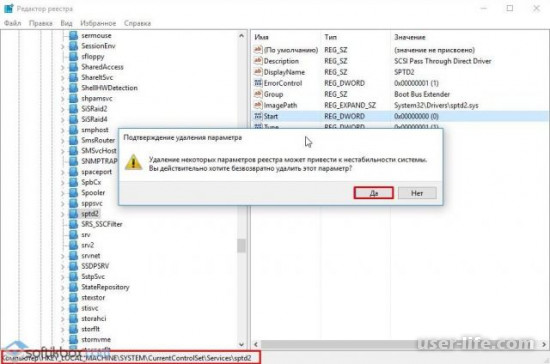
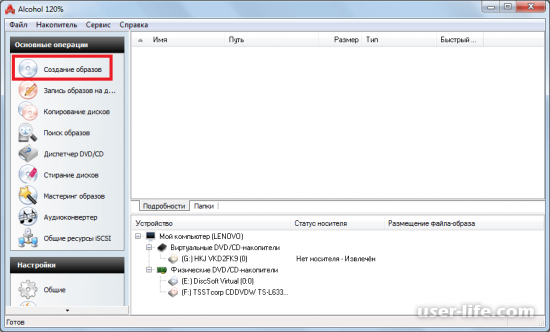









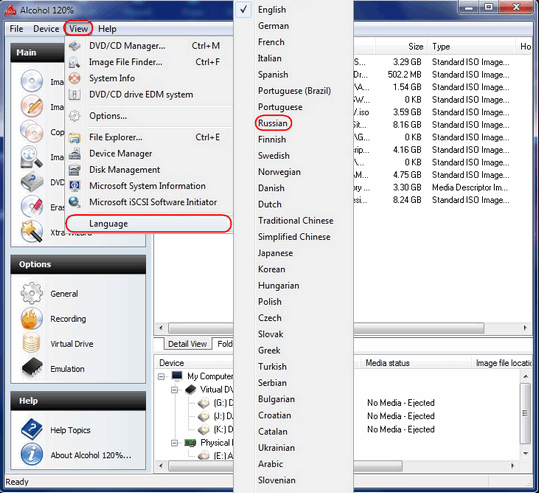


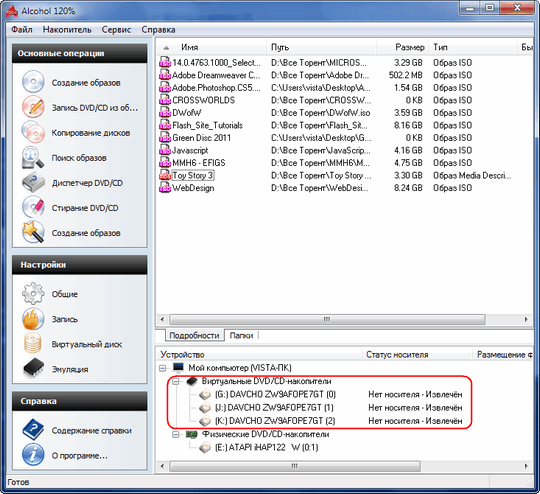








 Не работает alcohol 120 на Windows10
Не работает alcohol 120 на Windows10